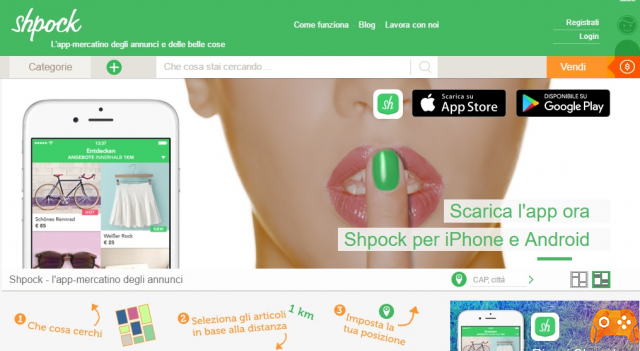Android comment changer de clavier. Il existe de nombreux claviers pour Android. Accédez simplement au Google Play Store et recherchez un terme générique tel que "clavier" o "Clavier" pour en trouver des centaines, gratuits et payants, c'est pourquoi je vous dis de faire très attention avant d'en télécharger un.
Android comment changer de clavier : procédure
Pour activer et paramétrer un clavier qui vient d'être téléchargé depuis le Play Store :
- impostazioni (l'icône d'engrenage)
- sélectionnez l'article Langue et entrée
- voce Clavier actuel
- sélectionnez l'option Choisissez des claviers
- mettre la coche à côté du nom du clavier à activer
- rispondi OK l'avertissement de sécurité qui s'affiche et revient au menu Input Language.
- Enfin, appuyez à nouveau sur la voix Clavier actuel et placez la coche à côté du nom du clavier que vous souhaitez utiliser comme clavier par défaut.
Android les meilleurs claviers sur Play Store
- Clavier Google - il s'agit du clavier "stock" d'Android, qui, contrairement à il y a quelques années, est très fiable et confortable à utiliser. Il n'inclut pas de fonctionnalités particulièrement avancées mais il fonctionne très bien et prend également en charge les gestes, c'est-à-dire la saisie par gestes.
- SwiftKey - est l'un des claviers gratuits les plus populaires dans le monde Android. Il vous permet de taper des textes sans jamais lâcher l'écran grâce à un système qui reconnaît intelligemment les mots au fur et à mesure que l'utilisateur glisse les lettres, fournit des suggestions "intelligentes" pour la complétion automatique des textes et s'intègre à des services externes comme Facebook et Twitter pour mieux comprendre la manière d'écrire de l'utilisateur.
- Fleksy - un autre clavier "intelligent" qui vous permet de taper des textes sans jamais retirer votre doigt de l'écran. Il a une apparence minimale et utilise des gestes d'une manière très intéressante, c'est-à-dire qu'il vous permet de supprimer des mots écrits, de vous déplacer dans le texte et d'effectuer d'autres opérations avec des gestes simples sur la surface du clavier.
- Clavier Minuum - clavier très spécial qui peut être configuré pour avoir toutes les lettres sur la même ligne. Il est gratuit pendant les 30 premiers jours, puis vous payez des frais uniques de 1,99 euros.
- ai.type - un autre clavier très populaire qui se concentre fortement sur la personnalisation. Il propose de nombreux thèmes, peut être redimensionné et comprend une fonction de recherche pratique pour trouver les éléments qui vous intéressent. A noter également la prise en charge avancée des gestes, la prise en charge de la complétion automatique des mots et la prise en charge inévitable des emojis. C'est gratuit mais comprend des éléments à débloquer via des achats intégrés.
- Chrooma Keyboard - le clavier idéal pour ceux qui font attention au look d'Android. Comme son nom l'indique également, Chrooma Keyboard a la particularité de s'adapter automatiquement au contexte et de changer ses couleurs en fonction des couleurs prédominantes dans l'application dans laquelle il est utilisé. Il inclut également la prise en charge des emojis et des gestes, mais ce ne sont évidemment pas ses meilleures fonctionnalités.
- Clavier Kika - un clavier qui se concentre sur les emojis, les autocollants, les symboles et les GIF animés. Il propose de nombreux thèmes mignons que vous pouvez installer pour rendre l'expérience du clavier encore plus variée et amusante. C'est gratuit avec certains achats intégrés.